Cómo configurar BizTalk Server para el envío de mensajes firmados
En el siguiente procedimiento se enumeran los pasos que debe seguir para configurar BizTalk Server para enviar mensajes firmados.
Para crear una canalización para enviar mensajes firmados
Para configurar el puerto de envío para enviar mensajes firmados
Requisitos previos
Antes de configurar BizTalk Servers para enviar mensajes firmados, debe realizar los pasos descritos en Instalación de certificados para firmas digitales.
Para crear una canalización para enviar mensajes firmados
En el Explorador de soluciones de Microsoft Visual Studio, seleccione el proyecto en el que desea crear la canalización.
En el menú Archivo , haga clic en Agregar nuevo elemento.
En el cuadro de diálogo Agregar nuevo elemento , expanda Elementos del proyecto de BizTalk, haga clic en Archivos de canalización y, a continuación, haga clic en la plantilla Enviar canalización .
En el campo Nombre , escriba un nombre para la canalización.
Haga clic en Agregar.
La nueva canalización aparecerá en el Explorador de soluciones.
Arrastre el componente de canalización de codificador de MIME/SMIME a la fase de codificación de una canalización de recepción.
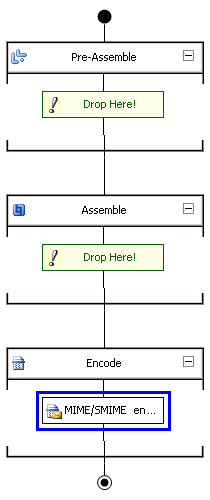
En el ventana Propiedades, configure la propiedad Tipo de firma del componente de canalización miME/SMIME en ClearSigno BlobSign. Para obtener más información sobre la propiedad Habilitar cifrado , vea Cómo configurar el componente de canalización del codificador MIME-SMIME.
Importante
Si también usa cifrado, solo puede seleccionar BlobSign.
Nota
Puede configurar las propiedades del componente de canalización de envío mediante la consola de administración de servidor BizTalk Server una vez que la canalización se haya implementado en un grupo de BizTalk. Para obtener más información, vea How to Configure Per-Instance Pipeline Properties for a Send Port (Cómo configurar Per-Instance propiedades de canalización para un puerto de envío).
Nota
El componente de canalización de codificador de MIME/SMIME realiza tanto el cifrado como la firma digital (cuando se configura para que realice las dos funciones). Por tanto, si configura BizTalk Server para enviar mensajes cifrados y firmados, puede usar la misma canalización de envío. Es decir, no es necesario crear canalizaciones diferentes para el cifrado y la firma digital.
Genere e implemente la canalización de envío.
Para configurar el puerto de envío para enviar mensajes firmados
Agregue el ensamblado de BizTalk que creó en el procedimiento anterior a la aplicación de BizTalk incluidas las ubicaciones de recepción para enviar mensajes firmados. Para obtener más información sobre cómo agregar ensamblados de BizTalk, vea Cómo agregar un ensamblado de BizTalk a una aplicación.
Configure el puerto de envío en la aplicación de BizTalk con la canalización de envío que creó en el procedimiento anterior. Para obtener más información sobre cómo configurar puertos de envío, consulte Creación y configuración de puertos de envío.
Configure el grupo de BizTalk con el certificado de firma que instaló en Instalación de certificados para firmas digitales. Para obtener más información sobre cómo configurar un grupo de BizTalk, vea Cómo modificar propiedades de grupo.
Consulte también
Cómo configurar BizTalk Server para la recepción de mensajes firmados
Certificados que se usan en BizTalk Server para mensajes firmados
Envío y recepción de mensajes firmados